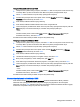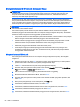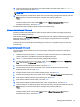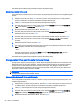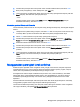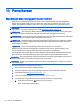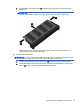User Guide - Windows 8.1
Mengelola katasandi DriveLock Computer Setup
PERHATIAN: Untuk mencegah harddisk yang diproteksi DriveLock terkunci selamanya, catat
katasandi pengguna DriveLock dan katasandi master DriveLock di tempat aman dan jauh dari
komputer Anda. Jika Anda lupa dengan kedua katasandi DriveLock, harddisk akan terkunci
selamanya dan tidak dapat digunakan lagi.
Proteksi DriveLock akan mencegah akses tanpa izin ke isi harddisk. DriveLock dapat diterapkan
hanya pada harddisk internal komputer. Jika proteksi DriveLock telah diterapkan pada sebuah drive,
untuk mengakses drive tersebut Anda harus memasukkan katasandi. Drive harus dimasukkan ke
dalam komputer atau replikator rongga lanjutan agar dapat diakses dengan katasandi DriveLock.
CATATAN: Sebelum dapat mengakses fitur-fitur DriveLock, Anda harus mengeset katasandi
Administrator BIOS terlebih dahulu.
Untuk menerapkan proteksi DriveLock pada sebuah harddisk internal, Anda harus mengeset
katasandi pengguna dan katasandi master di Computer Setup (Konfigurasi Komputer). Perhatikan
ketentuan berikut mengenai cara menggunakan proteksi DriveLock:
●
Jika proteksi DriveLock telah diterapkan pada sebuah harddisk, maka harddisk ini hanya dapat
diakses dengan memasukkan katasandi pengguna atau katasandi master.
●
Pemilik katasandi pengguna harus pengguna sehari-hari harddisk yang terproteksi. Pemilik
katasandi master bisa jadi adalah administrator sistem atau pengguna sehari-hari.
●
Katasandi pengguna dan katasandi master bisa sama persis.
●
Anda dapat menghapus katasandi pengguna atau katasandi master hanya dengan cara
membuka proteksi DriveLock dari drive. Proteksi DriveLock pada drive hanya dapat dibuka
menggunakan katasandi master.
Mengeset katasandi DriveLock
Untuk mengeset katasandi DriveLock di Computer Setup (Konfigurasi Komputer), ikuti langkah-
langkah ini:
1. Hidupkan komputer, lalu tekan esc saat muncul pesan “Press the ESC key for Startup Menu”
(Tekan tombol ESC untuk Menu Penyalaan) di bagian bawah layar.
2. Tekan f10 untuk memasuki Computer Setup (Konfigurasi Komputer).
3. Gunakan alat penunjuk atau tombol panah untuk memilih Security (Keamanan) > Hard Drive
Tool (Alat Harddisk) > DriveLock, lalu tekan enter.
4. Klik Set DriveLock Password (global) (Set Katasandi DriveLock [global]).
5. Masukkan katasandi Administrator BIOS, lalu tekan enter.
6. Gunakan alat penunjuk atau tombol panah untuk memilih harddisk yang akan diproteksi, lalu
tekan enter.
7. Baca pesan peringatannya. Untuk melanjutkan, pilih YES (YA).
8. Saat diminta, ketikkan katasandi master, lalu tekan enter.
9. Saat diminta, ketikkan kembali katasandi master untuk mengkonfirmasi, lalu tekan enter.
10. Saat diminta, ketikkan katasandi pengguna, lalu tekan enter.
11. Saat diminta, ketikkan kembali katasandi pengguna untuk mengkonfirmasi, lalu tekan enter.
62 Bab 9 Keamanan